打印機在我們生活中越來越常見了,一般公司都會有打印機,并且很多個人也可能會用到,下面小編就為大家介紹一下怎么安裝打印機吧,歡迎大家參考和學習。
安裝打印機其實和安裝其他一些外設一樣其實很簡單,但懂的人都這么說,很多新手朋友卻不知道如何入手。對于安裝打印機而言,一般可分為本地打印機安裝以及網絡打印機的安裝等,下面我們為大家分別講解下。
安裝準備:首先將打印機電源線連接好,然后將數據線將打印機與電腦連接起來,另外還有在打印機里面放一些打印紙,方便后面測試使用。
1、首先把隨機配送光盤放進光驅,如果要安裝打印機的電腦沒有光驅的話,也可以直接把文件拷到U盤,再放到該電腦上即可,另外很多朋友使用一段時間重新安裝系統后,又找不到光盤,可以去網上下載對應打印機品牌型號的驅動安裝也是一樣的,不會找的朋友還可以使用驅動精靈檢測硬件再安裝。
小提示:很多朋友經常會在后期遇到忘記了打印機的品牌型號,對于這部分朋友可以在電腦中安裝一個魯大師,檢測一下硬件即可知道了。
2、如果由光盤啟動的話系統會自動運行安裝引導界面,如下圖,如果是網上下載的驅動文件則需要找到launcher.exe文件,雙擊運行開始安裝即可,之后同樣可以看到如下界面,筆者這里以惠普打印機為例。
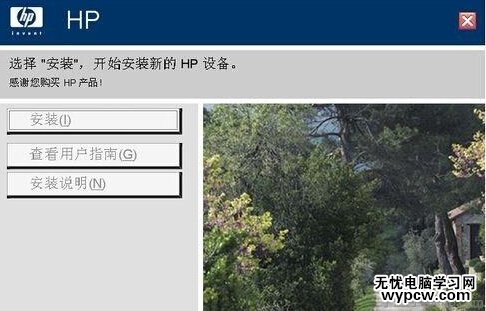
進入安裝界面如下圖,由于我們是新安裝打印機,所以直接點擊安裝即可如上圖:
3、點擊安裝后,之后在安裝界面會提示是是安裝一臺打印機還是修復本機程序,如果是初次安裝打印機或者重新安裝系統的話,我們選擇“添加另一打印機”,如果是后期使用打印機錯處,我們可以選擇“修復”,如下圖:
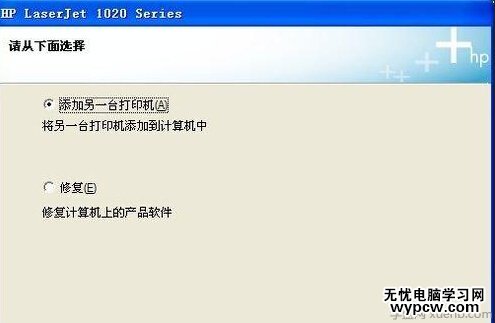
4、由于我們是新增加打印機,所以選擇添加打印機之后,接著操作界面會提示你把打印機插上電源,并將數據線將電腦與打印機連接起來。(需要注意某些電腦前面USB接口可能不可用,建議大家連接主機后面的USB接口)如下圖。
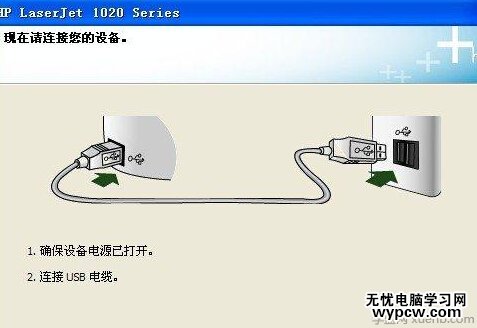
5、如上圖,打印機接上電源,并且將數據線連接好后,再開啟打印機開關即可,完成之后我們點擊下一步就可以開始進入打印機本地安裝了,如下圖。

6、如上圖,顯示的是打印機安裝驅動進度條,等待一小段時間后,即可看到安裝完成的提示了,如下圖:
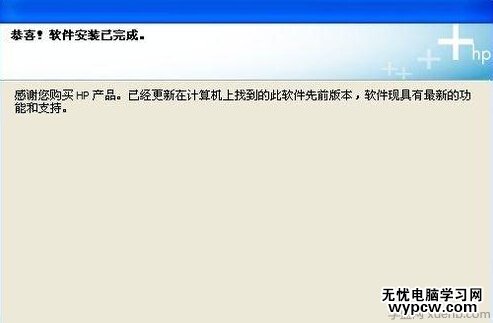
安裝完成之后,如上圖會有“恭喜!軟件安裝完成”的提示,之后即可關閉安裝界面,至此打印機順利完成,完成之后我們需要測試下使用真正安裝成功了,還要進行以下操作。
7、進入電腦里的“控制面板”里(控制面板在哪)找到“打印機和其他硬件”并進入再找到“打印機和傳真”,之后即可找到已經安裝了的打印機圖標,如下圖:
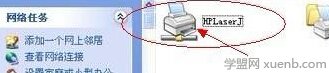
找到已經安裝成功的HP打印機如上圖,找到安裝成功的打印機,在其上點擊鼠標右鍵選擇“屬性”,然后點擊“打印測試頁”,打出來則表示你的打印機安裝成功了。(測試前,請注意打印機內部是否放置了打印紙)。
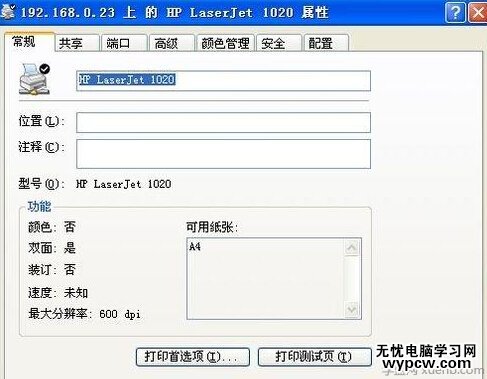
最后如果打印機安裝一切正常之后,就可以看到有打印紙出來了,一般來說,至此本地打印機安裝就結束了,其實也不算復雜,步驟也不多,新手朋友一般也很容易入手,下面我們再來介紹下網絡打印機的安裝。
網絡打印機在企業應用相當廣泛,因為公司有很多臺電腦,但不可能每天電腦都安裝打印機,因此一般通過打印機共享完成,打印機共享是需要在公司內部局域網完成的,只要一臺電腦安裝成功,并且設置共享,那么其他內部局域網的電腦也均可以使用這臺打印機網絡打印。
網絡打印機安裝相對于本地打印機來說簡單多了,因為事先有一臺電腦安裝成功,其他電腦僅需要簡單設置即可,無須驅動盤,也無須連接打印機,只需要電腦處于內部局域網以及安裝打印機的電腦處于開機狀態即可。
安裝網絡打印機的方法也很簡單,我們只需要知道安裝有打印機電腦的局域網IP地址或者計算機名稱即可找到目標電腦,最終就可以輕松找到共享打印機了,詳細方法如下:
1、首先進入開始--運行-->輸入共享打印服務端電腦的本地IP地址,然后點確定即可,本文假設安裝成功并且設置了共享的電腦本地IP地址為:192.168.0.23,那么我們只需要在開始運行框中輸入://192.168.0.23 之后確定即可,如下圖:

2、之后會彈出安裝電腦所共享文件與設備的窗口,然后我們找到共享打印機,并且雙擊打開,如下圖:

3、之后會彈出連接打印機的提示,點擊確定完成網絡打印機安裝,如下圖:

如上圖,我們選擇是之后,我們就可以正常使用網絡打印機了,在我們電腦上打印東西,那么遠處的打印機窗口即可打印出我們需要的資料了,非常方便。最后我們再介紹一種安裝網絡打印機的方法,詳情如下:
⒈)打開控制面板,選擇打印機與傳真,點擊左側“添加打印機”

⒉)彈出添加打印機向導窗口,直接點下一步

⒊)提示要安裝的打印機選項,選擇網絡打印機后點下一步
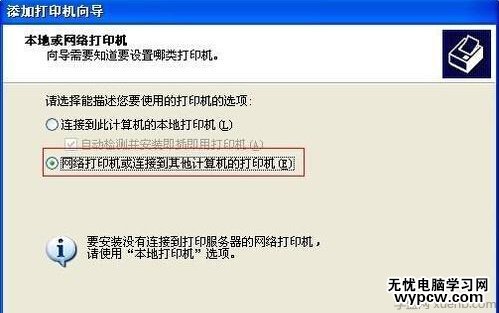
⒋)彈出網絡打印機的查找方式,這里說下最簡單的局域網內查找打印機
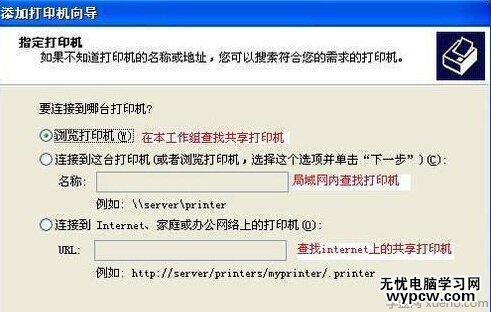
⒌)輸入網絡打印機路徑后點下一步,會彈出安裝打印機提示
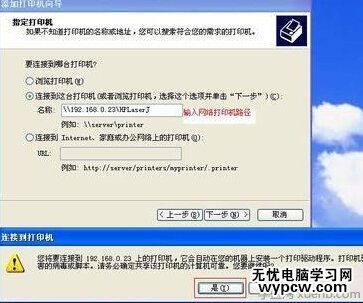
⒍)選擇是后系統從共享打印機服務端下載驅動,并安裝到本地,安裝完后會提示是否設置成默認打印機。
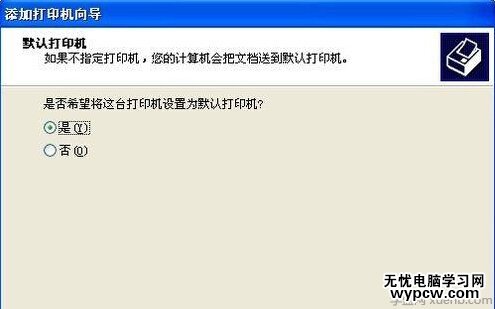
⒎)直接點下一步后完成網絡打印機安裝

注意事項:本地打印機驅動程序安裝前,打印機一定不要先連電腦,不然有些機子會自動裝驅動,但這驅動和原裝的驅動一般都不兼容。所以一般在驅動裝成功以后或者安裝提示你連打印機時再把打印機連到電腦上。
關于打印機怎么安裝就為大家介紹到這里,其實非常的簡單,其中網絡打印機設置需要注意兩臺電腦處于同一個局域網內,可以理解為在同一個交換機或者路由器上才。
新聞熱點
疑難解答